Hvordan strømme fra en PC til en TV
Vi går gjennom de forskjellige måtene å streame PC-en din til TV-en din, fra kabler til trådløse løsninger.
Selv om du har den nyeste Android-digitalboxen eller ultra-smart TV, kan du se en mengde innhold, men det kan ikke gjøre alt. Det er tider som disse hvor PCens evner spiller inn.
Enten det er triple-A tittelspill, forbedret surfing ved hjelp av de nyeste Silverlight og andre fantastiske nettbaserte teknologiene, eller det å kunne se og lytte til praktisk talt alle former for media (med riktig kodek installert), har PC-en deg dekket - og det er uansett om du bruker Windows eller Linux.

Imidlertid er de fleste normale PC-er ganske stygge store bokser som du ikke nødvendigvis vil ha i stuen din. Det er noen eksepsjonelle, stuevennlige saker der ute, men de er generelt sett mye dyrere enn standard skrivebordet. Så hvis du ikke vil bruke mye penger på en PC med lite oppgraderingspotensiale inne i et lite, skreddersydd chassis, hvordan i all verden kan du få det som er på skrivebordet til TV-en i stuen?
Kabler i massevis
En metode er å kjøre en veldig lang HDMI-kabel fra PC-en til TV-en. Selv om det fungerer, og du i det vesentlige streamer innhold fra det ene til det andre, kommer det med sitt eget sett med upraktiske egenskaper.
For det første er å kjøre en HDMI-kabel rundt hjemmet ikke den fineste jobben du noen gang vil utføre. Med mindre du har trunking, veggspisser og er praktisk med en drill, kan sluttresultatet ende ut som de dinglende vinrankene fra en gammel Tarzan-film.
I slekt: Beste TV

For det andre, selv om det er mange 50 fot HDMI-kabler tilgjengelig å kjøpe, ser det ut til at den avtalte maksimale lengden før signalet begynner å forringes, er rundt 25 fot. Dette betyr at du må være ganske nær stuen til å begynne med, og du vil sannsynligvis ikke kunne stikke HDMI-kabelen pent rundt dørkarmen for å skjule den fra utsikten; så du er tilbake for å utstede nummer én igjen.
For det tredje kan det bli veldig dyrt veldig raskt. Kabelen, eventuelle splittere / boostere, ethvert sett for å gjøre oppsettet pent etc. vil snart legge seg opp, og du bruker igjen en heftig sum på å kjøre en kabel fra det ene rommet til det andre.
Det er selvfølgelig en idé; bare ikke spesielt bra.
Trådløs HDMI
Hvis du ikke kjører HDMI-kabler hjemme, bør du vurdere en trådløs HDMI-tilnærming.
Det er utallige trådløse HDMI-sett tilgjengelig, fra så lave som £ 40 til flere hundre. Men egentlig gjør de alle ganske mye det samme.
Et trådløst HDMI-sett består vanligvis av to hovedkomponenter: senderen og mottakerenheten. I utgangspunktet vil du installere senderenheten på PCen din, sammen med all programvare som er nødvendig for å få den til å fungere. Deretter kobler du mottakerenheten til en ekstra HDMI-port på TV-en. Forutsatt at alt går bra, vil alt som vises på skrivebordet ditt bli streamet til TV-en via de to trådløse enhetene.
I slekt: Beste spill-PC
Selv om det er et godt valg for de som ikke vil kjøre en kabel, kan det være noen problemer med det trådløse HDMI-alternativet. En av de verste lovbryterne er overføring gjennom faste gjenstander. Noen trådløse HDMI-enheter kan takle å sende signalet gjennom en vegg, et gulv eller til og med over hele huset. Andre vil kutte ut hvis noen går foran et siktelinje.
Et annet spørsmål er forsinkelsen. Mens signalet fungerer gjennom vegger, er det ikke sikkert at enhetene selv takler den raske oppdateringen av PCens HDMI-utgang vises, derfor vil det være noe betydelig forsinkelse når du prøver å se på eller spille av noe, noe som gjengir hele prosjektet ubrukelig. Et vanlig problem er også forsinkelsen mellom lyd og video, hvor den ene eller den andre er ute av synkronisering.
Igjen kan det være en kostbar affære hvis du ender opp med å kjøpe en enhet som ikke presterer så bra som du håpet. Det beste rådet her er å lese så mange anmeldelser som mulig før du bruker penger på et trådløst HDMI-sett.
Chromecast
Et godt kompromiss med det trådløse alternativet er å bruke Googles Chromecast 2 enhet.
Selv om Chromecast først og fremst er designet for bruk med sammenkobling av Android-baserte enheter, kan du bruke Google Cast-utvidelsen for Google Chrome-nettleseren og streame alt innhold gjennom nettleseren til Chromecast 2 som er installert i HDMI-porten i din TV.
I slekt: Chromecast-tips og triks

Det er ikke perfekt skjønt, og du trenger anstendig Wi-Fi for å få det til å fungere fullt ut. Men hvis du har et sterkt Wi-Fi-nettverk, er alt du trenger å gjøre å dra og slippe videoer i nettleseren fra PC-siden for å begynne å se.
Igjen er det ikke en perfekt løsning, og det er grenser for hva du kan gjøre. Men hvis alt du trenger er en enkel streamingløsning, kan Chromecast-alternativet krysse av for alle de riktige boksene for deg.
Steam Link
Steam Link er Valves bidrag til streaming av PC-spill fra spill-PC-en din til den beste skjermen i huset - TV-en.
I slekt: Beste spill-bærbar PC

Det er en slank boks som kobles til TV-ens HDMI-port, med flere USB-porter og en gigabit Ethernet-port. Alt du trenger å gjøre er å koble lenken til TV-en sammen med strøm og tastatur, mus eller Dampkontroller. Det er da bare et tilfelle å starte Steam fra din PC.
Når koblingen er slått på, skanner den nettverket ditt etter PC-er som kjører Steam og gir deg en kode. Du kan deretter velge å koble til PC-en, der du må oppgi koden direkte i Steam-klienten.
Når alt er koblet til skjønt, vil du kunne se Steam Big Picture-klienten på TV-en din nede, og du vil kunne spille noen av spillene i Steam-biblioteket ditt.
I tillegg, hvis du minimerer Steam-klienten - ikke lukk den, da det vil slippe forbindelsen til lenken - vil du bli presentert for Windows eller Linux Desktop, og derfra kan du kontrollere musen og tastaturet som normalt for å se videoer, bilder og bla gjennom internett.
Ulempen med dette oppsettet er at du ideelt sett trenger å ha en kablet tilkobling for best mulig streamingkvalitet og hastighet. Selv om WiFi er fullt mulig (Linken har 802.11ac 2 × 2 MIMO innebygd), for å streame de raskt tempo-spill og filmer i best mulig kvalitet, trenger du solide 100 Mbps eller gigabit kablet oppsett.
Tatt i betraktning at Steam Link bare koster rundt £ 40, eller rundt det, er det ikke en dårlig streamingløsning.
Grunnleggende mediestreaming
Hvis du ikke er så opptatt av å se på eller få tilgang til skrivebordet ditt fra TV-en, bare medier i form av videoer og bilder, kan du enkelt oppnå det med Windows Media Player.
Start med å åpne WMP, og klikk på Stream-menyvalget. Derfra velger du 'Slå på mediestreaming' og følg instruksjonene for å aktivere mediestreaming fra PC-en til alle DLNA-kompatible enheter i nettverket - inkludert Smart TV.
I slekt: Windows 10
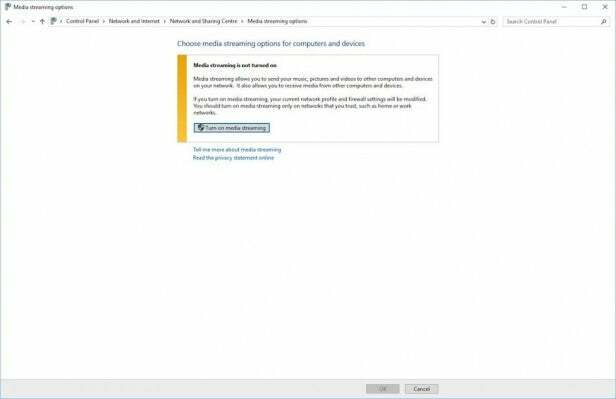
Med mediestreaming fra Network and Sharing Center i Windows, kan du velge å gi tilgang til den fysiske maskinvaren installert på PC-en din, for eksempel den optiske Blu-Ray-stasjonen og andre sekundære lagringsenheter der det aktuelle mediet er plassert.
Når du har navngitt mediebiblioteket ditt, er alt du trenger å gjøre å søke etter det fra Smart TV DLNA-funksjonen, og Windows PC-streamet innhold skal være tilgjengelig for deg.
Spillstreaming
Hvis Steam Link ikke fungerer for deg, eller du har spill som tilhører en annen PC-spillbibliotekplattform - en som ikke spiller bra med å legge den til Steam - vil du kanskje sjekke ut Nvidia Shield TV.
I slekt: Beste PC-spill

Denne fantastiske Android-baserte triksboksen lar deg streame de installerte spillene dine på PC-en, inkludert alt du legger til, til TV-en med en eksepsjonell grad av kvalitet. Du må imidlertid ha et kompatibelt Nvidia-grafikkort installert i systemet ditt før du kan gjøre det.
Hvis du eier et Nvidia 650-kort eller nyere, bør du kunne streame spillene gjennom Nvidia GeForce Experience-programmet på din PC. Som med Link, kan du koble et tastatur og en mus til skjoldet nede og spille spillene, inkludert alt fra Steam-biblioteket, så godt du kan på hoved-PC-upstaris.
Som før skjønt, trenger du et anstendig hjemmenettverksoppsett for at spillene skal kunne strømme jevnt. Ideelt sett er en kablet forbindelse best, men du kan tilpasse strømmingen for å nyte en mer balansert opplevelse.
Siste tanker
Det er, som du kan se, mange streamingløsninger for å få tilgang til PC-innholdet ditt fra TV-en; det handler bare om å trene som vil fungere best for deg.
Hvis du har andre ideer eller løsninger du vil legge til, kan du nevne dem i kommentarfeltet.

